最近在进行一个老项目的升级,第一步是先将node版本从
4.x升级到8.x,担心升级会出现问题,所以需要将服务的接口进行验证;如果手动输入各种URL,人肉check,一个两个还行,整个服务。。大几十个接口,未免太浪费时间了-.-;因为是一个纯接口服务的项目,所以打算针对对应的API进行一波自动化测试;所以就开始寻找对应的工具,突然发现,平时使用的PostMan貌似也是支持写测试用例的-.-,所以就照着文档怼了一波;一下午的时间,很是激动,之前使用PostMan仅限于修改Header,添加Body发送请求,从来没有考虑过拿PostMan来进行测试,一下午的使用,感觉发现了新大陆。
PostMan的安装
貌似下载和使用PostMan必须要翻墙-.-因为现在提供两种形态的App:
chrome的插件 (已经快要被废弃了,推荐使用独立App)- 独立的App
而且在使用时需要登录账号,我这边是直接登录的Google账号-。-貌似有其它方式,但是我并没有去尝试。
独立App版云盘地址(Mac版本,今天刚下载的6.0.10,需要的请自取):链接:https://pan.baidu.com/s/18CDp... 密码:mrpf
下载完毕解压后直接运行即可,然后就是注册账号之类的,目测账号这一块主要是用于后续的小组分享需要(可以直接将你的调用记录分享给其他人)。
发送一个请求
这是PostMan最基础的一个用法,用来发送一个请求。可以设置Header,Body等信息。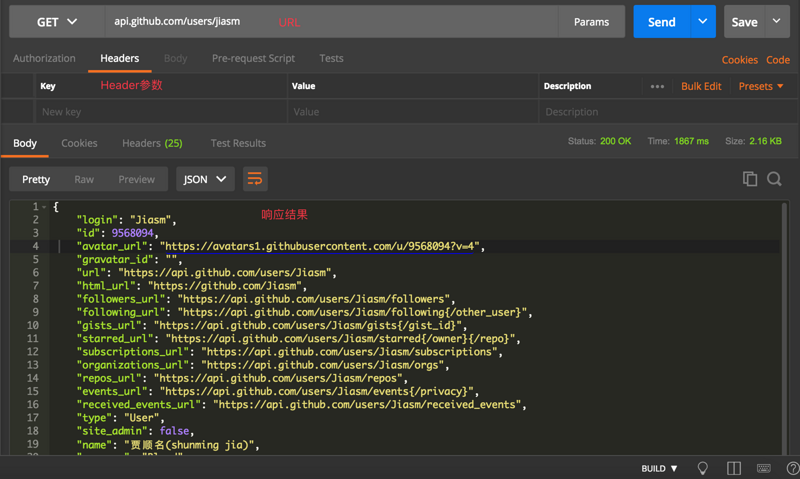
Collections
我们可以将每次发送的请求进行保存,方便下次请求该接口时,直接调用即可,如果保存请求的话,会被保存到一个Collections里去,类似一个集合。PostMan提供了方法,能够一键运行整个Collections中所有的请求。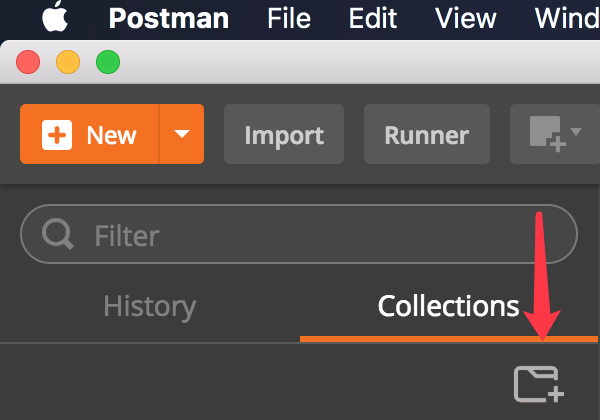
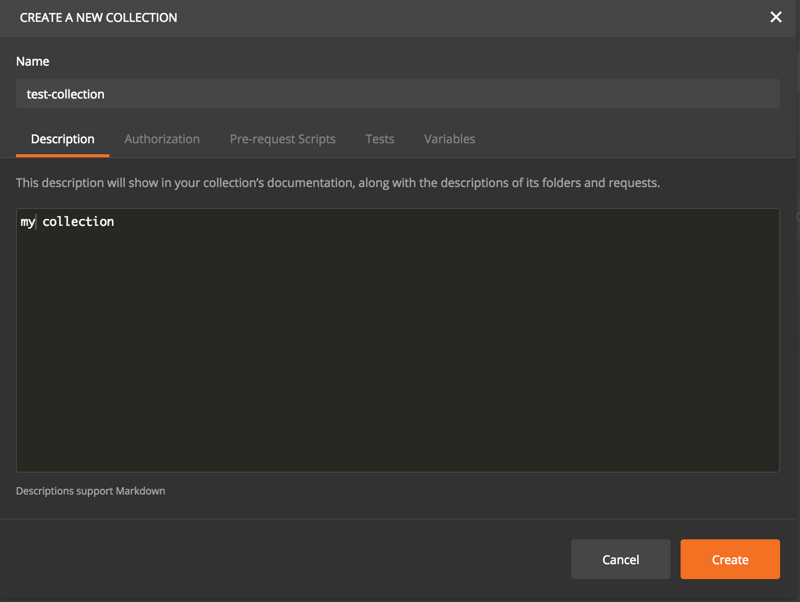
然后我们就可以在需要的时候,直接运行集合中所有的请求了。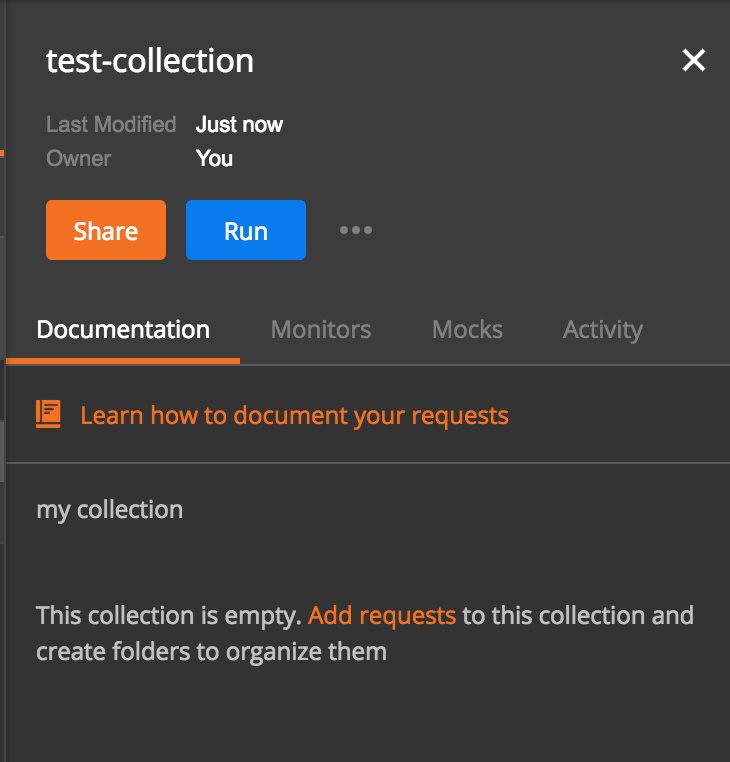
保存请求记录的时候,在下边选择对应的Collection即可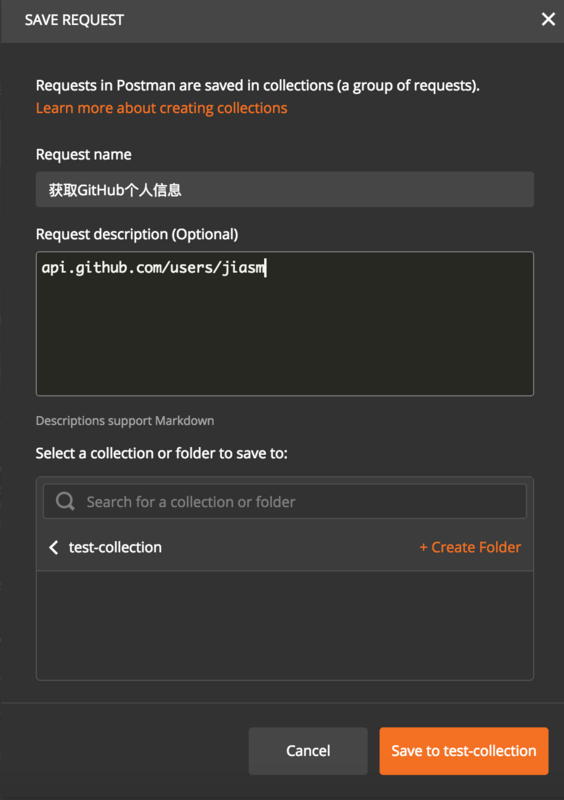
开始API测试
测试脚本位置
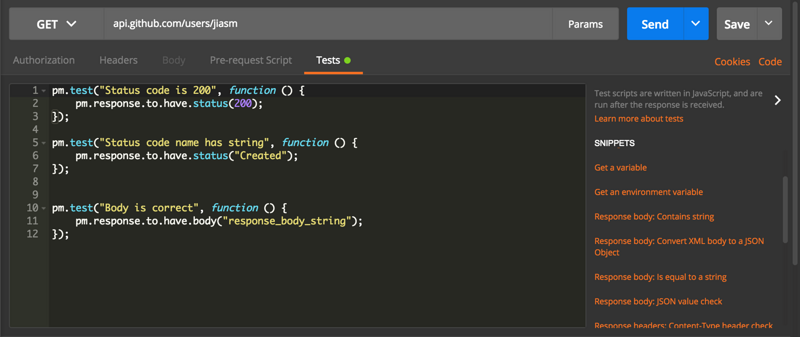
PostMan针对请求编写的测试脚本,在这个位置,采用的是JavaScript语法,右侧是一些预先配置的代码片段。以及我们可以在Pre-request Script中编写脚本,用于在发送请求前执行。
一些简单的语法
PostMan也提供了一种断言,来帮助做一些验证。
tests['Status code is 200'] = responseCode.code === 200
tests['Data length >= 10'] = JSON.parse(responseBody).data.length >= 10
赋值为true即表示通过,false为失败。tests的直接赋值作用比较局限,如果在脚本中进行一些其他异步操作,则需要用到pm.test了。
setTimeout(() => {
pm.test("test check", function () {
pm.expect(false).to.be.true
})
})
只用上边的tests赋值+pm.test/pm.expect已经能够满足我们的需求了,其余的一些只是在这之上的语法糖而已。各种语法示例
在测试脚本中发送请求
我们可以在拿到一个API返回结果后,根据该结果发送一些新的请求,然后添加断言。
let responseJSON = JSON.parse(responseBody)
// 获取关注的第一个用户,并请求他的用户信息
pm.sendRequest(responseJSON[0].url, function (err, response) {
let responseJSON = response.json()
pm.test('has email', function () {
pm.expect(responseJSON.email).is.be.true // 如果用户email不存在,断言则会失败
})
});
如果我们有一些动态接口要进行测试,可以尝试这种写法。一级接口返回List二级接口根据List的ID进行获取对应信息。
如何处理大量重复的断言逻辑
针对单个API,去编写对应的断言脚本,这个是没有什么问题的。但是如果是针对一个项目的所有API去编写,类似于判断statusCode这样的断言就会显得很冗余,所以PostMan也考虑到了这点。在我们创建的Collection以及下层的文件夹中,我们可以直接编写针对这个目录下的所有请求的断言脚本。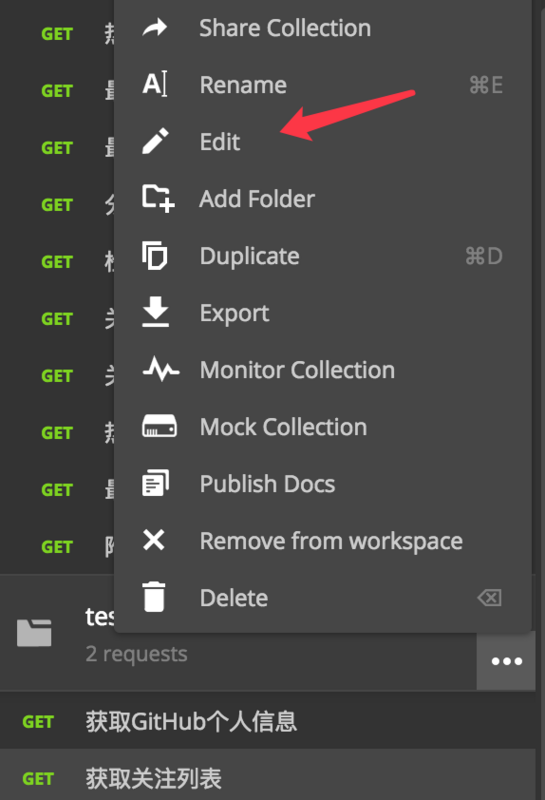
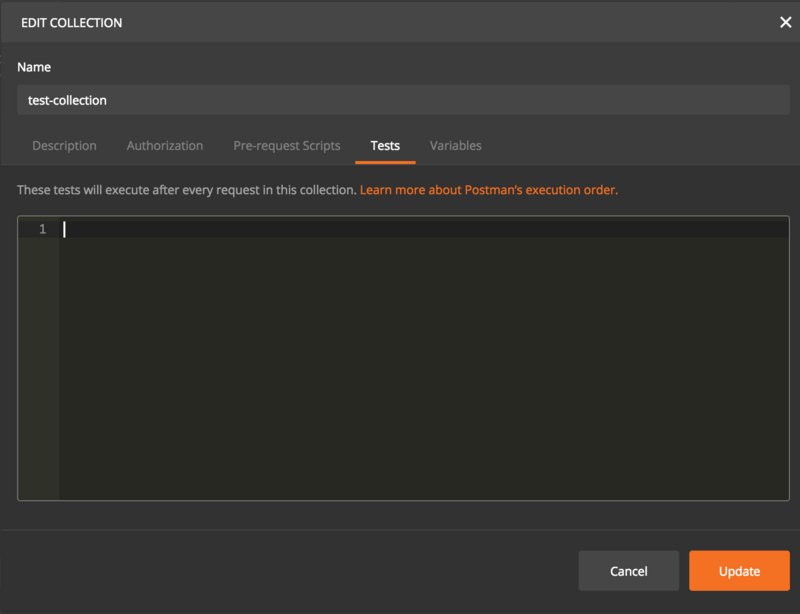 这里的脚本会作用于目录下所有的请求。这样我们就可以将一些通用性的断言挪到这里了,在每个请求的
这里的脚本会作用于目录下所有的请求。这样我们就可以将一些通用性的断言挪到这里了,在每个请求的Tests下编写针对性的断言脚本。
变量的使用
PostMan提供了两种变量使用,一个是global,一个是environment。
global
代码操作的方式:
pm.globals.set("variable_key", "variable_value") // set variable
pm.globals.get("variable_key") // get variable
pm.globals.unset("variable_key") // remove variable
通过GUI设置: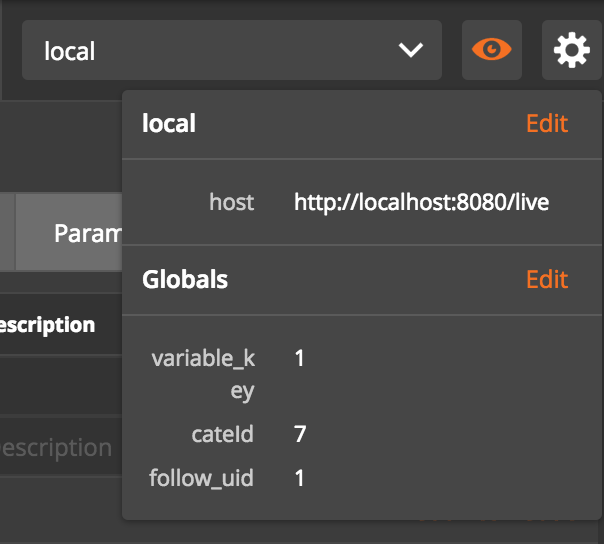
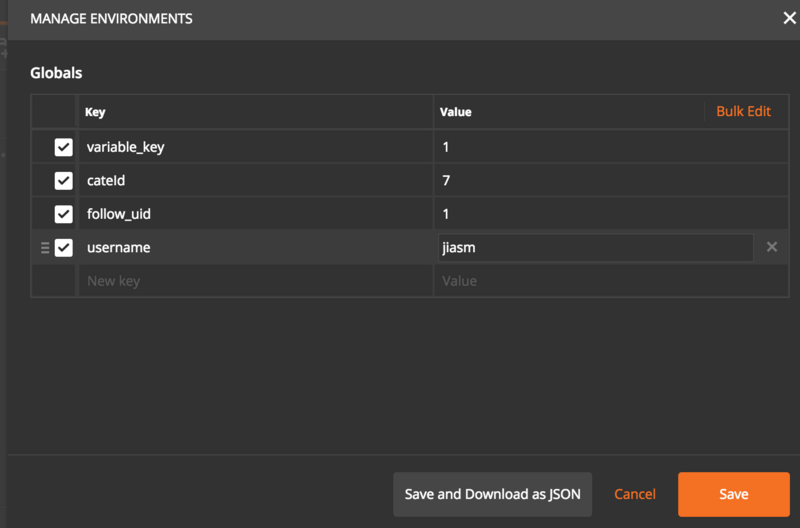
设置完后我们就可以这样使用了: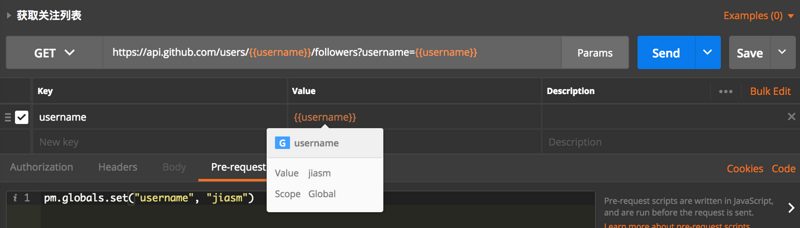
基本上在所有的可输入的地方,我们都能够使用这些变量。
environment
环境变量,这个是权重比global要高一些的变量,是针对某些环境来进行设置的值。操作方式类似。
在使用代码操作的方式时,只需将globals替换为environment即可。在发起一个请求,或者一键发送所有请求时,我们可以勾选对应的环境,来使用不同的变量。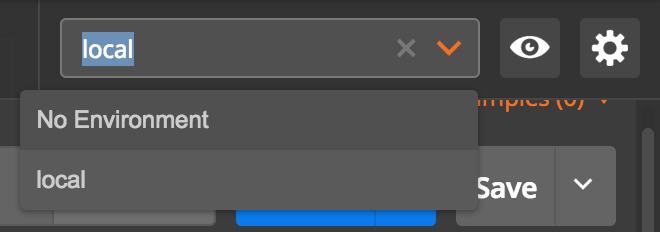
在针对大量API测试时,拿environment来设置一个domain将是一个不错的选择。这样在请求中我们只需这样写即可:
{{domain}}/res1
{{domain}}/res2
domain: https://api.github.com
一个简单的示例:
通过直接运行一个Collection,我们可以很直观的看到所有的接口验证情况。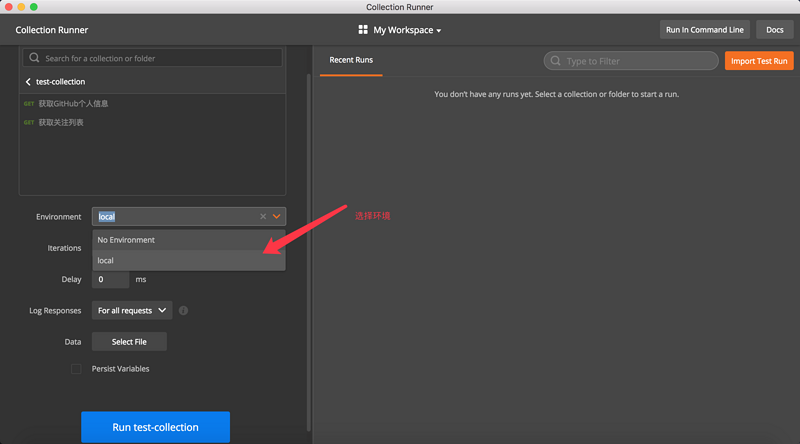
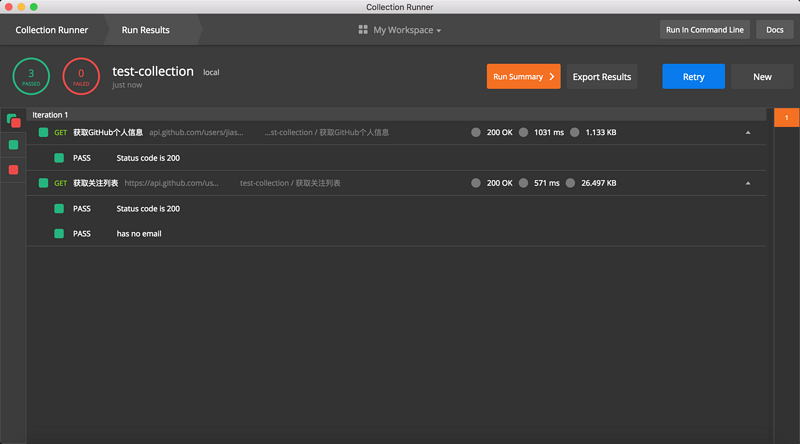
参考资料
https://www.getpostman.com/do...
之前使用PostMan,最多就是模拟一下POST请求,最近刚好碰到类似的需求,发现原来PostMan还可以做的更多。这篇只是使用PostMan进行API测试的最基础操作,还有一些功能目前我并没有用到,例如集成测试、生成API文档之类的。
接口相当于是获取和操作服务资源的方式,肯定属于产品的核心。所以测试是必须的,在交付QA同学之前,自己进行一遍测试,想必一定能节省一部分的时间。
